win7怎么免费升级正版win10?win7免费升级正版win10教程
更新日期:2022-11-08
来源:Win7旗舰版
微软宣布,从2020年1月14日起,正式停止对win7系统的支持,之后将不再对win7系统进行安全性修复和更新。而且继续使用win7系统将会大大增加病毒和恶意软件攻击的风险,小编建议更新win10系统,今天小编就带给大家详细的解决方案,一起来看看。

win7免费升级正版win10 2020教程
先在windows7系统中,打开控制面板-然后,找到系统和安全这项-接下来,在窗口中找到“检查更新”,就可以在里面操作即可。
1、首先,打开Windows7旗舰系统计算机,在“开始”菜单中选择“控制面板”,然后单击“打开”,如下图所示。
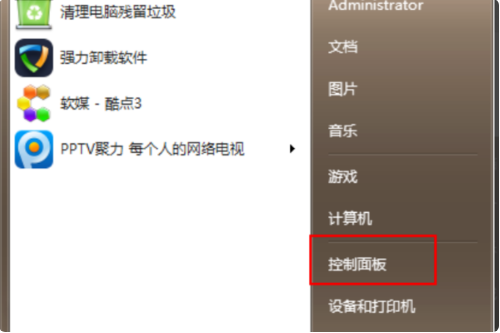
2、然后,在“控制面板”页面中,找到“系统和安全”这项,并选中点击打开即可,如下图所示。
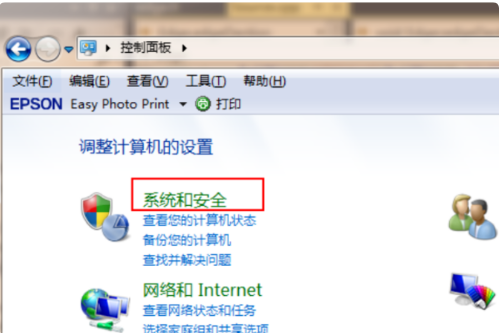
3、接下来,在弹出的窗口中,找到“检查更新”,点击打开,如下图所示。
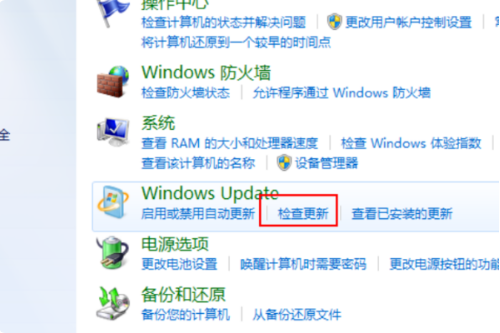
4、然后,在窗口中找到“安装按钮”,然后单击“打开”,如下图所示。
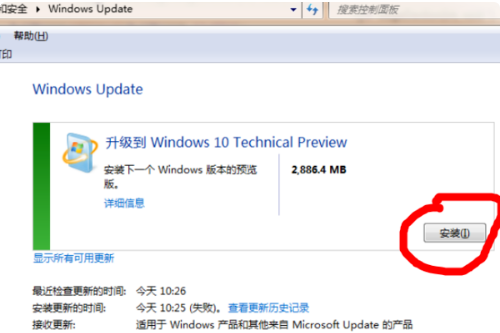
5、最后,下载windows10后,就可以开始更新系统,这样问题解决了,如下图所示。
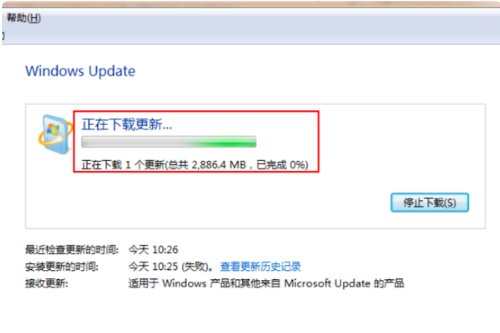
以上就是本站为您带来的win7免费升级正版win10 2020教程,希望可以解决掉您的困惑。
